วิธีแก้ปัญหา
10 วิธีแก้ คอมไฟเข้าแต่เปิดไม่ติด ง่าย ๆ ทำตามได้เลย
เมื่อเกิดปัญหา คอมไฟเข้าแต่เปิดไม่ติด อาจทำให้รู้สึกหงุดหงิดเล็กน้อย แต่ไม่ต้องกังวลไป! เพราะนี่คือ 10 วิธีที่สามารถเอาไปลองทำได้ เพื่อแก้ปัญหาเหล่านี้
1. ตรวจสอบสายไฟและปลั๊กไฟ
- ปิดสวิตช์ไฟที่ปลั๊กไฟและถอดสายไฟออกจากปลั๊ก
- ตรวจสอบว่าสายไฟไม่มีรอยขาดหรือชำรุด
- เสียบสายไฟกลับและเปิดสวิตช์ใหม่
- หากยังไม่ติด ลองเปลี่ยนสายไฟหรือปลั๊กไฟเพื่อทดสอบว่าเป็นปัญหาที่สายหรือปลั๊กไฟ
2. ตรวจสอบปุ่มเปิด/ปิด
- ตรวจดูว่าปุ่ม Power ไม่ติดขัดหรือหัก
- กดปุ่มเปิดเครื่องด้วยแรงพอดี (ไม่เบาเกินไปหรือลงแรงเกินไป)
- หากปุ่มไม่ตอบสนอง ลองเปิดเครื่องโดยใช้ปุ่ม Reset หากมี
- หากปัญหายังคงอยู่ อาจต้องเปลี่ยนปุ่ม Power ที่ตัวเคส
3. เช็กแหล่งจ่ายไฟ (Power Supply Unit – PSU)
- ถอดปลั๊กไฟแล้วเปิดฝาเคส
- ตรวจสอบสายไฟที่เชื่อมต่อจาก PSU ไปยังเมนบอร์ดและอุปกรณ์อื่นๆ
- ลองเปลี่ยน PSU ตัวใหม่หรือทดสอบ PSU ปัจจุบันกับคอมพิวเตอร์เครื่องอื่น
- หาก PSU เสีย ให้เปลี่ยน PSU ตัวใหม่ที่มีสเปกเหมาะสมกับเครื่อง
4. ตรวจสอบสายต่าง ๆ ในเคสคอม
- ปิดเครื่องและถอดปลั๊กไฟออก
- เปิดฝาเคสและตรวจสอบว่าทุกส่วนเชื่อมต่ออย่างแน่นหนา
- ตรวจสอบสายไฟของฮาร์ดดิสก์ การ์ดจอ และ RAM ว่าเสียบถูกต้อง
- ใช้มือกดเช็คการ์ดจอหรือชิ้นส่วนอื่นๆ ให้แน่นหากหลวม
5. ถอด RAM ออกมาเช็ดแล้วเสียบเข้าไปใหม่
- ปิดเครื่องและถอดปลั๊กไฟ
- เปิดฝาเคสและปลดล็อก RAM จากช่องเสียบ
- ใช้ยางลบทำความสะอาดขั้วสัมผัส RAM อย่างระมัดระวัง
- เสียบ RAM กลับเข้าไปใหม่ โดยให้แน่ใจว่าได้ยินเสียง “คลิก” ที่แสดงว่าใส่แน่นแล้ว
6. เช็กหน้าจอและสายเชื่อมต่อต่าง ๆ
- ตรวจสอบว่าสาย HDMI/VGA เสียบแน่นทั้งฝั่งคอมพิวเตอร์และจอภาพ
- ลองเปลี่ยนสายเชื่อมต่อหรือทดสอบสายเดิมกับอุปกรณ์อื่น
- ตรวจสอบว่าแหล่งจ่ายไฟของหน้าจอทำงานปกติ
- หากยังไม่มีภาพ อาจเป็นปัญหาที่หน้าจอหรือการ์ดจอ
7. เช็กอุปกรณ์ต่อพ่วง (Peripherals)
- ถอดอุปกรณ์ต่อพ่วงทั้งหมด เช่น USB ฮาร์ดดิสก์ภายนอก หรือเมาส์
- ลองเปิดเครื่องโดยไม่เสียบอุปกรณ์ใดๆ
- หากเครื่องเปิดติด ให้เสียบอุปกรณ์ทีละชิ้นเพื่อหาตัวที่ทำให้เกิดปัญหา
8. เคลียร์ CMOS/BIOS
- ปิดเครื่องและถอดปลั๊กไฟ
- ถอดแบตเตอรี่ CMOS ออกจากเมนบอร์ด โดยใช้ไขควงแบนช่วยเบาๆ
- รอประมาณ 5-10 นาทีเพื่อให้ BIOS ถูกรีเซ็ต
- ใส่แบตเตอรี่ CMOS กลับและลองเปิดเครื่อง
9. ตรวจสอบฮาร์ดแวร์อื่น ๆ
- ถอดการ์ดจอออกแล้วลองเปิดเครื่องด้วยการ์ดจอออนบอร์ด (ถ้ามี)
- ถอดฮาร์ดดิสก์หรือ SSD ออกเพื่อตรวจสอบว่าฮาร์ดแวร์นี้มีปัญหาหรือไม่
- หากมีเสียง Beep จากเมนบอร์ด ให้เช็กคู่มือเพื่อหาสาเหตุของเสียง
- ทดสอบชิ้นส่วนต่างๆ กับคอมพิวเตอร์เครื่องอื่นเพื่อหาตัวที่เสีย
10. ส่งไปร้านซ่อมคอมใกล้บ้าน
- หากทดลองทุกวิธีแล้วไม่สำเร็จ ให้ติดต่อร้านซ่อมคอมพิวเตอร์ที่น่าเชื่อถือ
- บอกอาการปัญหาและสิ่งที่คุณลองแก้ไขไปแล้ว
- ตรวจสอบค่าใช้จ่ายและการรับประกันก่อนตกลงซ่อม
สรุปปัญหา คอมไฟเข้าแต่เปิดไม่ติด
ปัญหาคอมไฟเข้าแต่เปิดไม่ติดสามารถเกิดจากหลายสาเหตุ ตั้งแต่ปัญหาสายไฟ อุปกรณ์ภายใน หรือฮาร์ดแวร์เสียหาย การตรวจสอบอย่างเป็นระบบสามารถช่วยให้คุณหาสาเหตุและแก้ไขได้ หากยังแก้ไขไม่ได้ ควรปรึกษาผู้เชี่ยวชาญเพื่อความปลอดภัยและป้องกันความเสียหายเพิ่มเติม